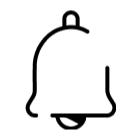Saiba como fazer a declaração de Imposto de Renda pré-preenchida
Um projeto da Receita Federal, disponível a partir desta quarta-feira (24/3), vai ampliar o uso dessa ferramenta a contribuintes
atualizado
Compartilhar notícia

A declaração pré-preenchida do programa de declaração de Imposto de Renda mudou e não vai mais exigir certificado digital. Um projeto da Receita Federal, disponível a partir desta quarta-feira (24/3), vai ampliar o uso dessa ferramenta a inscritos no Portal de Serviços Públicos do Governo Federal.
Com a etapa preenchida, o contribuinte pode declarar o imposto a partir de algumas informações já retidas pela Receita via outros meios, como das fontes pagadoras através da Declaração do Imposto sobre a Renda Retido na Fonte (Dirf), pessoas jurídicas do ramo de imóveis através da Declaração de Informações sobre atividades Imobiliárias (Dimob), pessoas jurídicas prestadoras de serviços de saúde por meio da Declaração de Serviços Médicos (Dmed) e da própria declaração IRPF do contribuinte, do ano calendário anterior. Assim, o usuário poderá apenas corrigir erros ou dados que faltarem, adiantando boa parte do processo.
Para acessar a declaração pré-preenchida, siga as instruções abaixo.
Passo a passo:
1. No disposto móvel, baixe o aplicativo gov.br, entre com sua conta;
2. Na página gov.br/receitafederal procure o Portal Centro de Atendimento Virtual da Receita (e-CAC).
3. Escolha ”Entrar com gov.br” e informe CPF + Senha;
4. Se o duplo fator estiver ativado, será enviado um código de acesso para seu dispositivo móvel;
5. Informe o código de acesso;
6. No e-CAC, procure por Meu Imposto de Renda, Preencher Declaração online e Inicie com a declaração pré-preenchida.